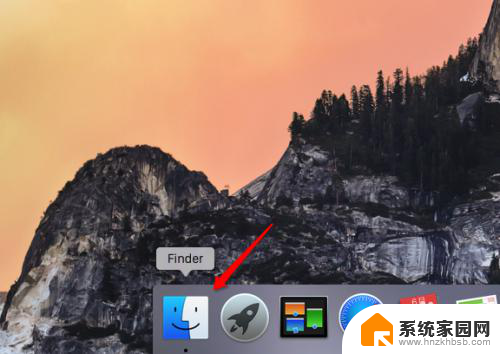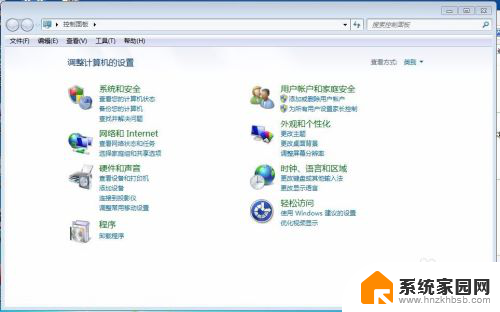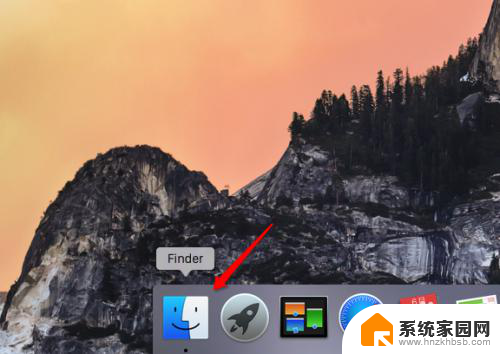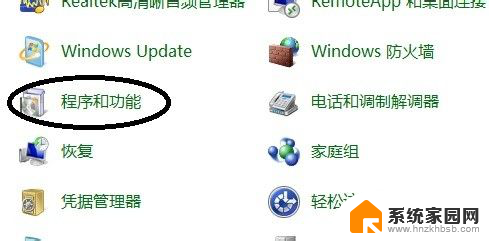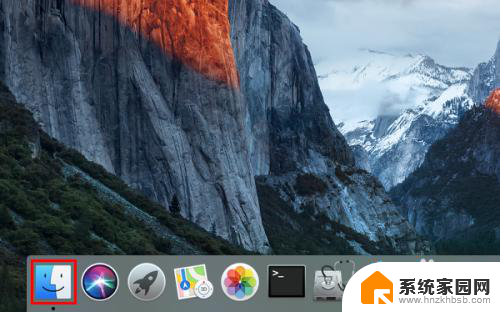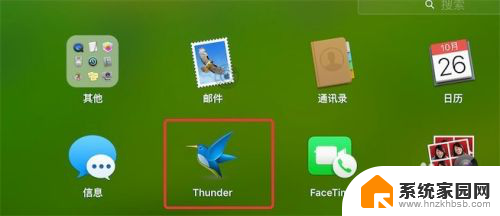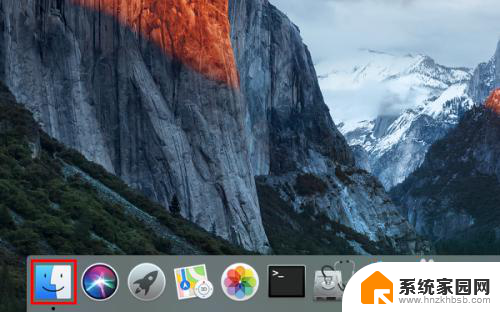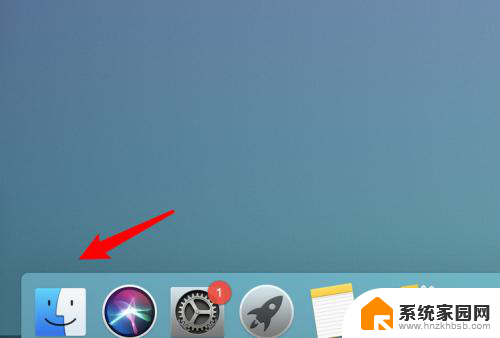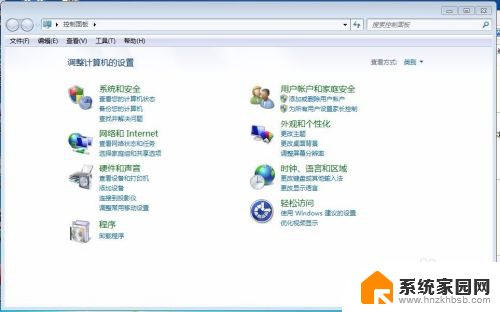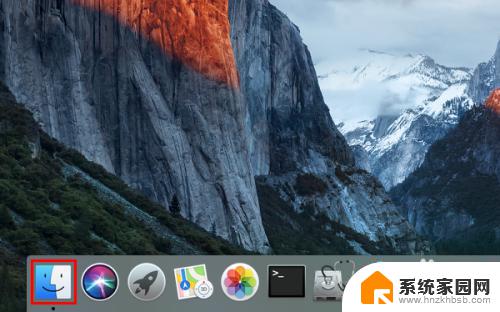苹果电脑怎样删除软件 Mac系统如何完全卸载软件
更新时间:2023-09-15 15:51:24作者:jiang
苹果电脑怎样删除软件,在使用Mac电脑的过程中,我们常常遇到需要卸载软件的情况,无论是为了释放磁盘空间,还是为了解决软件冲突或升级问题,正确地卸载软件是非常重要的。很多用户在卸载软件时并不清楚应该如何操作。本文将为大家介绍苹果电脑上如何删除软件以及如何完全卸载软件,以帮助大家更好地管理自己的Mac系统。
方法如下:
1、首先我们打开Finder,就是我们Dock栏下方的左侧的第一个按钮。我们点击进入。
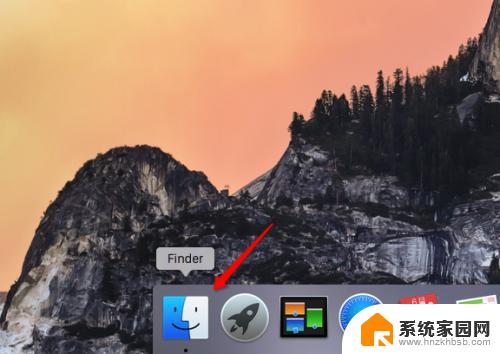
2、进入之后我们在左侧菜单中不难发现应用程序这个选项,我们点击进入。
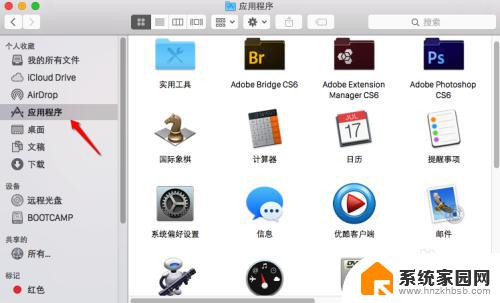
3、进入之后我们就能看见我们电脑上自己安装的所有程序,我们选择自己想要卸载的软件。点击鼠标右键,选择移动到废纸篓。
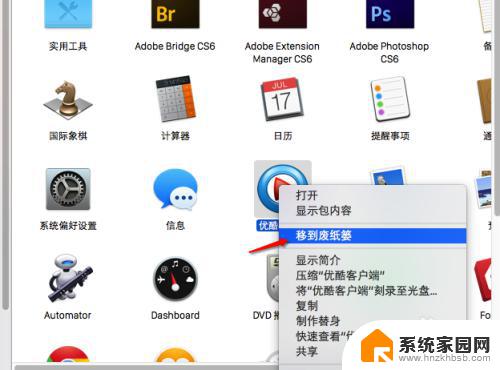
4、如果想要完全卸载,我们右键点击Dock中的废纸篓。点击右键,选择清倒废纸篓,就可以完全清除你想要卸载的软件了。
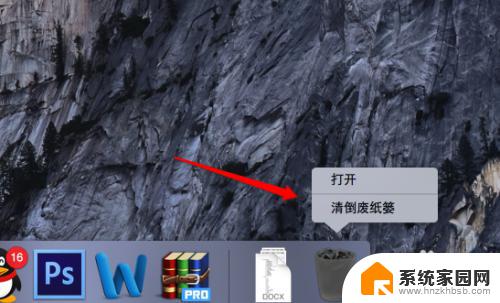
以上便是如何删除苹果电脑软件的全部内容,不清楚的用户可以根据小编的方法来操作,希望这些方法能对大家有所帮助。